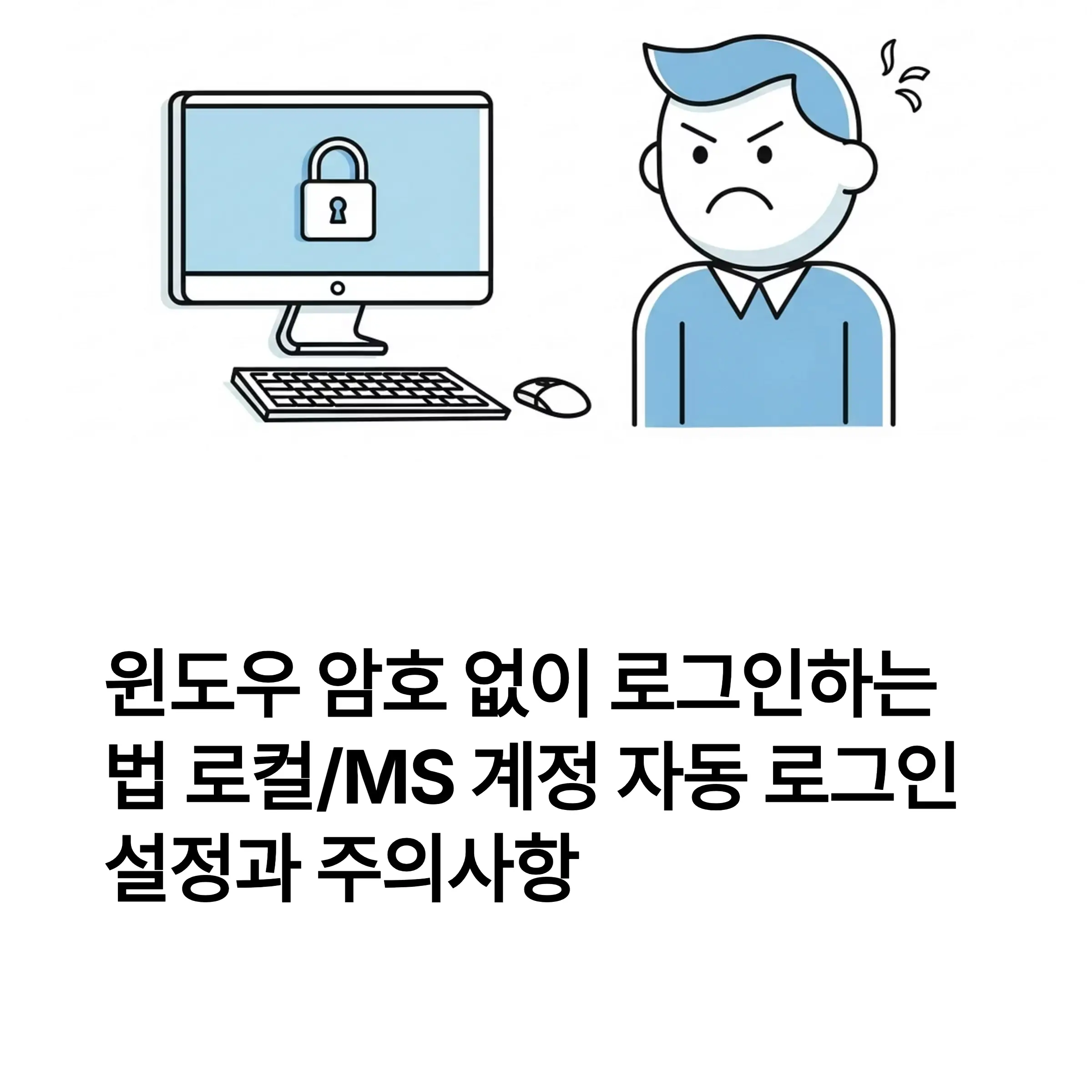윈도우 로그인 암호를 잊어버려 PC에 접근하지 못하고 계신가요? 혹은 매번 암호를 입력하는 것이 번거로워 해제를 원하시간요?
이번 글에서는 윈도우 암호 분실 시 복구 방법, 암호를 아는 경우의 해제/변경 방법, 그리고 편리하면서도 안전한 자동 로그인 설정 팁까지 상세히 알려드리겠습니다.
내 윈도우 계정 유형은 무엇일까?
윈도우 암호를 해제하거나 복구하는 방법은 사용하는 계정 유형에 따라 달라집니다. 따라서 가장 먼저 자신의 계정 유형을 확인해야 합니다.
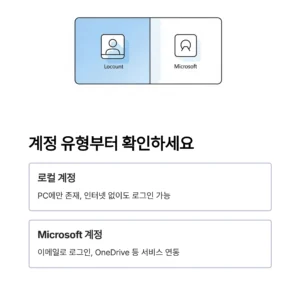
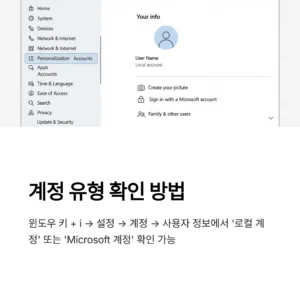
로컬 계정
- PC 자체에만 존재하는 계정으로 인터넷 연결 없이도 로그인할 수 있습니다. 윈도우를 처음 설치할 때 Microsoft 계정으로 로그인하지 않았다면 로컬 계정일 가능성이 높습니다.
- 암호 복구: 암호를 잊어버렸을 때 미리 설정해둔 보안 질문에 답하거나 ‘암호 재설정 디스크’가 있어야 복구가 가능합니다. 그렇지 않다면 복구가 매우 어렵거나 불가능할 수 있습니다.
Microsoft 계정
- 이메일 주소로 로그인하는 계정으로 마이크로소프트의 OneDrive, Office 365등 다양한 서비스와 연동됩니다.
- 암호 복구: 암로를 잊어버렸을 때, 다른 기기를 통해 Microsoft 웹사이트에서 이메일 또는 전화 인증을 거쳐 쉽게 암호를 재설정할 수 있습니다.
계정 유형 확인 방법
윈도우 키 + i 를 눌러 설정→계정→사용자 정보 메뉴로 이동하면 ‘로컬 계정’ 또는 ‘Microsoft 계정’이라고 표시된 것을 확인할 수 있습니다.
윈도우 암호를 아는 경우(변경, 해제, 자동 로그인)
현재 암호를 알고 있는 경우 암로를 변경하거나 제거하여 로그인 과정을 간소화할 수 있습니다.
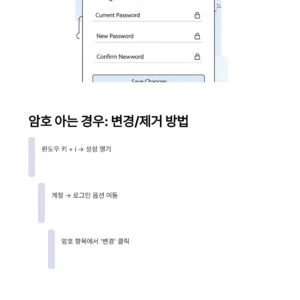
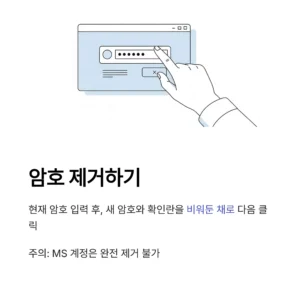
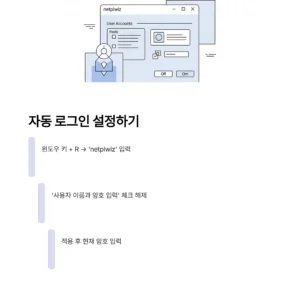
암호 변경/제거 방법
윈도우 키 + i를 눌러설정을 엽니다.계정→로그인 옵션으로 이동합니다.암호항목에서변경버튼을 클릭합니다.- 현재 암호를 입력한 후, 새 암호와 암호 확인란을 비워둔 채로
다음을 클릭하면 암호가 제거됩니다. (단, Microsoft 계정은 완전히 제거할 수 없고, PIN이나 Windows Hello 등 다른 로그인 옵션을 사용해야 합니다.)
netplwiz로 자동 로그인 설정
로그인 시 암호 입력 과정을 완전히 생략하고 싶다면 자동 로그인 기능을 설정할 수 있습니다.
윈도우 키 + R을 눌러실행창을 엽니다.netplwiz를 입력하고확인을 클릭합니다.사용자 계정창이 뜨면,사용자 이름과 암호를 입력해야 이 컴퓨터를 사용할 수 있음항목의 체크를 해제합니다.적용을 클릭한 후, 현재 암호를 입력하면 설정이 완료됩니다.
- 주의: 자동 로그인은 편리하지만, PC에 접근하는 누구나 당신의 파일에 접근할 수 있으므로 보안에 매우 취약합니다. 개인 PC에서만 사용하고, 공용 PC에서는 절대 사용하지 마세요.
윈도우 암호를 모르는 경우 (복구 및 초기화)
암호가 기억나지 않을 때 계정 유형에 따라 해결 방법이 달라집니다.
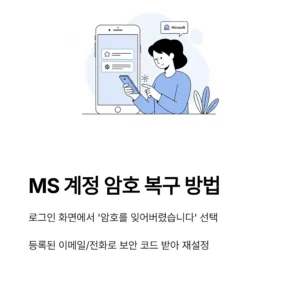
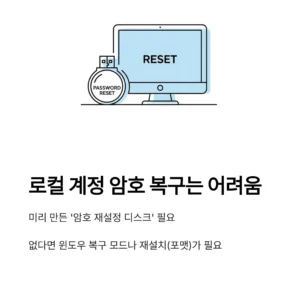
Microsoft 계정 암호 복구
- 로그인 화면에서 ‘암호를 잊어버렸습니다.’를 선택하고, Microsoft 웹사이트의 지침에 따라 등록된 이메일 또는 전화번호로 보안 코드를 받아 암호를 재설정합니다.
- 장점: PC에 로그인하지 않은 상태에서도 다른 기기(스마트폰 등)를 이용해 안전하게 복구할 수 있어 가장 편리하고 안전한 방법입니다.
로컬 계정 암호 초기화 (최후의 방법)
- 로컬 계정 암호는 Microsoft 계정처럼 온라인으로 복구할 수 없습니다. 암호를 모르는 경우, 미리 만들어둔 ‘암호 재설정 디스크’를 사용하거나, 윈도우 복구 모드로 진입하여 ‘명령 프롬프트’를 통해 암호를 초기화해야 합니다.
- 주의: 이러한 방법은 복잡하고, 실수 시 윈도우 시스템 손상을 초래할 수 있습니다. 또한, 일부 유료 복구 도구는 안정성이 검증되지 않았을 수 있으므로 신중해야 합니다. 가장 안전한 방법은 PC를 재설치(포맷)하는 것입니다.
윈도우 암호 해제 보안 및 꿀팁
PC 사용의 편리함과 보안을 동시에 잡는 몇 가지 꿀팁도 알려드리겠습니다.
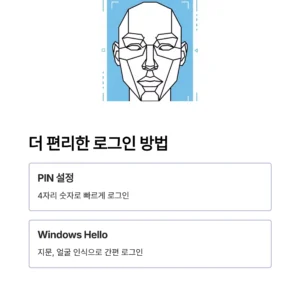
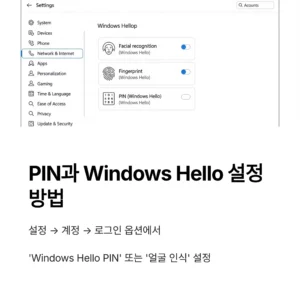
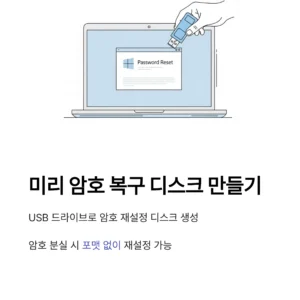
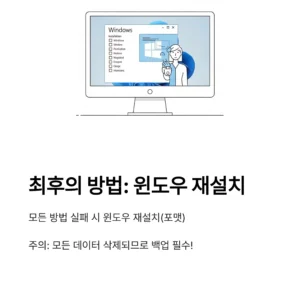
PIN 또는 Windows Hello 설정
- PIN(개인 식별 번호): 4자리 숫자로 구성된 PIN은 암호보다 짧아 입력이 편리하면서도 PC에만 저장되므로 보안성이 높습니다.
- Windows Hello: 지문, 얼굴 인식 등 생체 인식을 통해 암호 입력 없이 빠르고 안전하게 로그인할 수 있습니다.
- 활용:
설정→계정→로그인 옵션에서 ‘Windows Hello PIN’ 또는 ‘얼굴 인식(Windows Hello)’을 설정하여 편리함과 보안을 동시에 확보하세요.
암호 복구 디스크 미리 만들기
암호를 잊어버리기 전에 USB 드라이브를 이용해 암호 재설정 디스크를 만들어두면 암호를 잊어버렸을 때 PC 포맷 없이 암호를 재설정할 수 있습니다.
윈도우 재설치/PC 포맷
- 최후의 방법: 위의 모든 방법으로 암호를 복구할 수 없다면, 윈도우를 재설치(포맷)하는 것이 최후의 해결책입니다.
- 주의: 재설치 시 PC의 모든 데이터가 삭제되므로, 반드시 백업해야 합니다.
결론
지금까지 윈도우 암호 해제에 대해 로컬/MS 계정 유형별 해결 방법, 암호 분실시 대처법, 그리고 편리하면서도 안전한 보안 팁까지 상세히 알아보았습니다.
윈도우 암호는 소중한 정보를 지키는 중요한 보안 수단입니다. 편리함만 추구하기보다 ‘PIN’이나 ‘Windows Hello’등 보안과 편의성을 모두 잡는 방법을 활용하여 PC를 안전하게 관리하는 것이 중요합니다.